《绝地求生:大逃杀》这款游戏人气非常的火爆,一些玩家觉得游戏中视野距离太近,那么视距怎么调整呢?游戏中设置选择里并没有更改的选项,不过办法还是有的,下面小编就为大家带来了绝地求生大逃杀视距调整图文教程,还不会的小伙伴一起来看看吧。
绝地求生大逃杀视距调整图文教程:

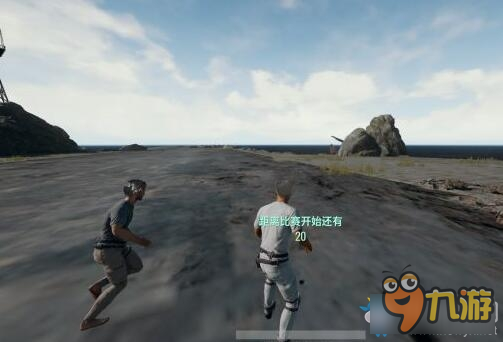
1、按win+R,然后输入%APPDATA%,出来这个文件夹界面
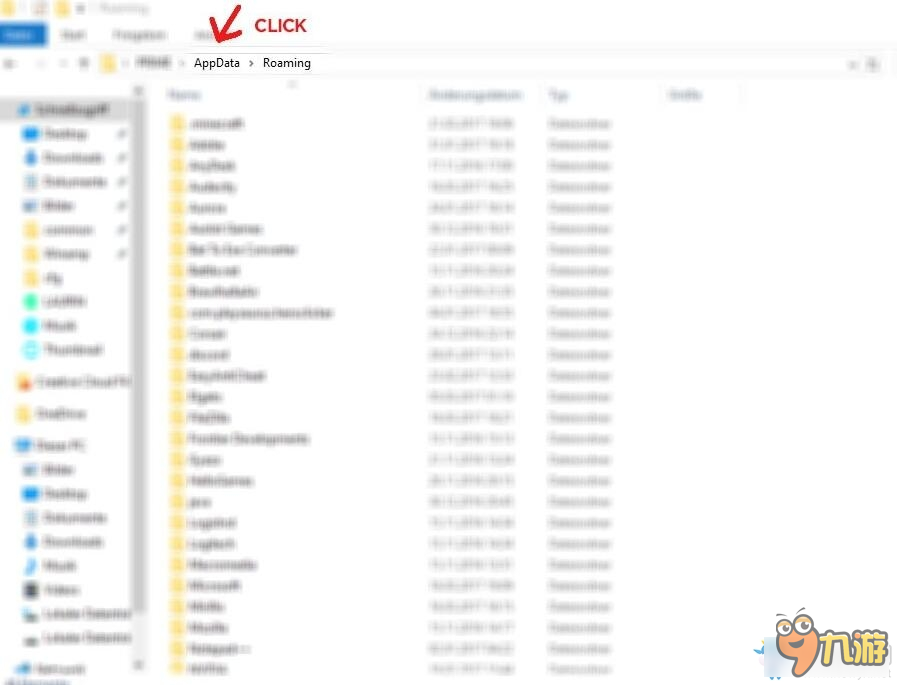
然后点击AppData,然后进入这个文件夹Local–TslGame–Saved–Config–WindowsNoEditor。
2、打开里面的Engine.ini文件,在最下面加上
[/script/engine.localplayer]
AspectRatioAxisConstraint=AspectRatio_MaintainYFOV
这段话,如图:
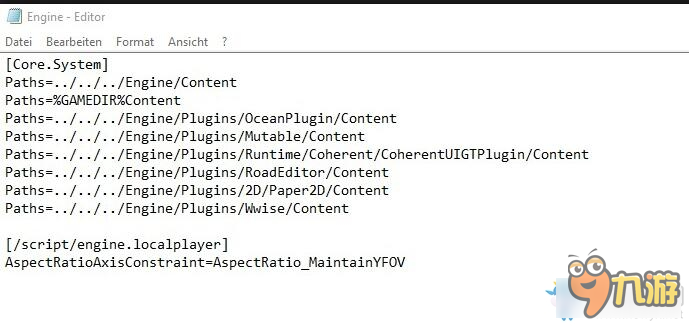
3、保存关闭之后,右键这个文件点击属性,把只读选项打勾了。(如果已经勾选了先取消确定之后,重新打开属性在勾上确定)
游戏视角变化如图:
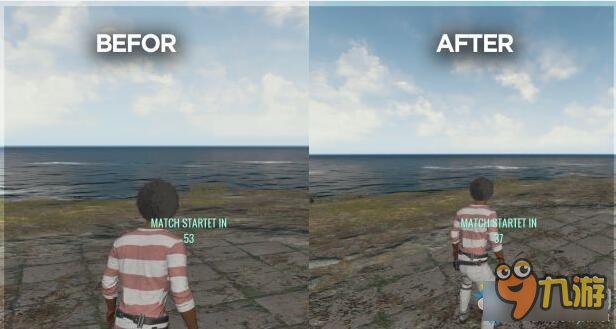
看了上文九游小编带来的《绝地求生:大逃杀》视距调整图文教程,你是否了解了相关内容信息,知道了呢!更多最新最好玩的手机游戏就来九游下载吧!
如转载涉及版权等问题,请作者与我司联系,我司将在第一时间删除或支付稿酬。









 粤公网安备44010602000283号
粤公网安备44010602000283号

全部评论